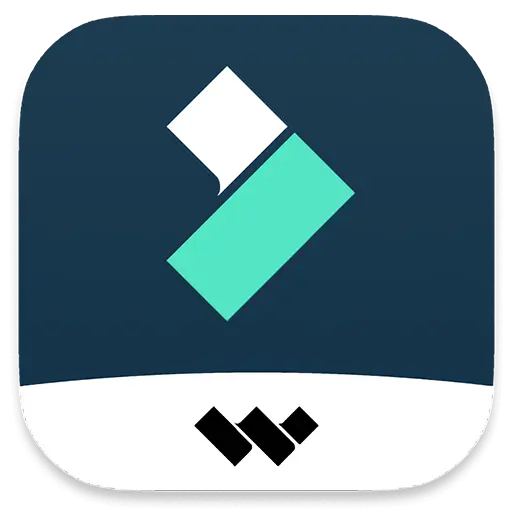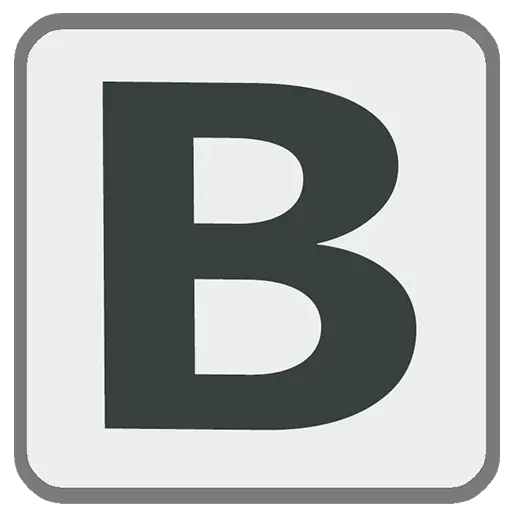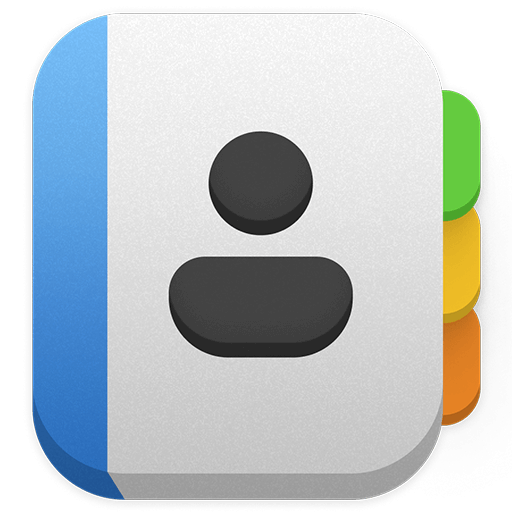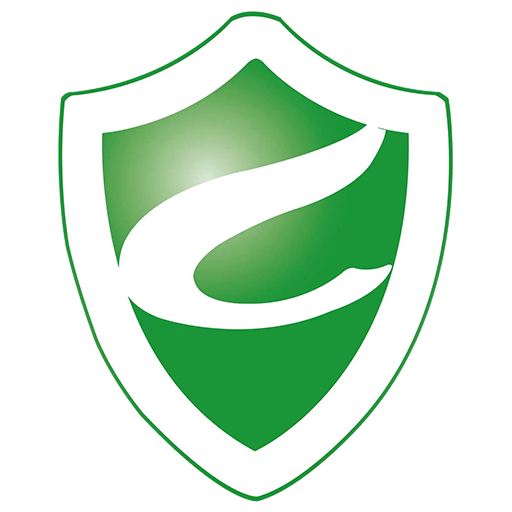Войдите для лучшего опыта
 Программное обеспечение для просмотра медицинских изображений RadiAnt DICOM Viewer DICOM
Программное обеспечение для просмотра медицинских изображений RadiAnt DICOM Viewer DICOM

Правила акции
1、Время акции:{{ info.groupon.start_at }} ~ {{ info.groupon.end_at }}。
1、Время акции:Пока есть в наличии。
2、Срок действия группы:{{ info.groupon.expire_days * 24 }}час.。
3、Участников в группе:{{ info.groupon.need_count }}чел.。
Важная информация
1、Процесс: Вступите/Создайте и оплатите -> Наберите группу -> Успех!
2、Если группа не наберётся, деньги вернутся.
3、Условия зависят от товара. Читайте правила.
Гибкий, простой, быстрый
RadiAnt - это браузер PACS DICOM для медицинских изображений.
Дизайн, чтобы дать вам уникальный опыт, его интерфейс интуитивный, производительность не имеет себе равных, ваше чувство опыта должно взорваться!
Браузер CD / DVD DICOM для пациентов
Вы знаете, как это расстраивает, когда бесконечно ждёте, когда откроется диск пациента?
Ваш браузер также попросит вас установить приложение, прежде чем вы действительно сможете прочитать изображение?
Попробуйте автоматический проигрыватель RadiAnt DICOM Viewer! Это абсолютно быстро, и программное обеспечение для воспроизведения CD / DVD не требует установки на Windows XP SP3, Vista, Windows 7, Windows 8, Windows 8.1 и Windows 10, а также не требует установки какого - либо дополнительного программного обеспечения или программы. (Например: NET, Java).
Если операционная система пользователя позволяет, 64 - разрядная версия может открывать файлы более эффективно. На старых машинах используется 32 - разрядная версия. Этот носитель добавляет всего 6 МБ данных.
После открытия программы будет показан логотип, который полностью настраивается и может быть использован в информации, которую ваша компания дает гостям.
Все необходимые инструменты можно отключить.
Программа RadiAnt DICOM Viewer предоставляет следующие основные инструменты для работы и измерения изображений:
- регулировка ближнего и дальнего действия плавного объектива
- Регулирование яркости и отражения, режим контраста
- Предустановка настроек окна компьютерной томографии (например, легких, костей и т.д.)
- (90 градусов, 180 градусов) Изображение вращается, (горизонтально и вертикально) Изображение переворачивается
- Длина секции
- Круглые / эллиптические и промежуточные, минимальные и максимальные значения параметров в пределах их диапазона (например, плотность единицы Хоунсфилда при компьютерной томографии)
- Угловое значение (стандартный угол и угол Кобба)
- Инструменты свободной живописи.
Как молния
Программа RadiAnt DICOM Viewer предназначена для максимально эффективного использования ресурсов. Он может работать не только на многопроцессорных и многоядерных системах с большой памятью, но и на более старых одноядерных машинах с 512 МБ памяти.
При необходимости 64 - разрядная версия обеспечивает современные системы емкостью более 4 ГБ для хранения всех ранее открытых изображений. Несинхронный просмотр позволяет просматривать и обрабатывать изображения в открытом состоянии.
Все это можно сделать только с помощью очень небольшого приложения, которое устанавливает файлы размером всего 7 МБ.
Поиск и загрузка исследований из PACS местоположения
Клиентская функция PACS (система архивирования изображений и связи) позволяет Radiant DICOM просматривать и извлекать исследования из других PACS - хостов.
Поддерживаемые пользователи / поставщики услуг включают: C - ECHO SCU, C - ECHO SCP, C - FIND SCU, C - MOVE - SCU, C - STORE - SCP (только для загрузки с Radiant DICOM Viewer)
Передача. Если вы попытаетесь отправить исследования с других узлов PACS, не изучив их сначала и не начав загрузку в RadiAnt, они будут проигнорированы). Полученные файлы DICOM хранятся во временной папке и удаляются при закрытии RadiAnt.
Техническая поддержка мультимодального DICOM
Программа позволяет открывать и показывать изображения в разных форматах:
- Цифровая радиография (CR, DX)
- Рентгенография груди (MG)
- Компьютерная томография (КТ)
- Магнитный резонанс (MR)
- Компьютерная томография с позитронно - эмиссионным излучением PET - CT (PT)
- Ультразвуковое сканирование (US)
- Цифровая ангиография (XA)
- Ядерная медицинская фотография (NM)
- Вторичные изображения и сканированные изображения (SC)
- Структурированный отчет (SR)
Многие типы изображений DICOM получают техническую поддержку:
- Монохромные (например: CR, CT, MR) и цветные (например, US, 3D реконструкция)
- Статическое изображение (например: CR, MG, CT) и непрерывное динамическое изображение (например: XA, US)
- Несжатые и сжатые изображения (RLE, поврежденный JPEG, неразрушающий JPEG, JPEG 2000)
Сравнение различных серий или исследований
Чтобы сравнить несколько серий или несколько изображений на одном изображении, они могут быть открыты в одном и том же или разных окнах.
Изображения, полученные в той же плоскости (например, серия фотографий компьютерной томографии (КТ) до и после применения проектора), могут автоматически синхронизироваться по умолчанию.
При просмотре различных анатомических серий изображений показанные перекрестные линии отсчета могут лучше отображать связи между собой (например, магнитно - резонансные изображения).
Преобразование файлов DICOM в изображения и видео
Для создания превосходного визуального представления и профессиональной публикации - RadiAnt DICOM Viewer может преобразовывать DICOM - файлы в изображения в формате JPEG (сжатые) или BMP (несжатые биты) и WMV - видео (Windows Media Video).
Картина, серия или все открытые изображения могут быть преобразованы одновременно.
При нажатии комбинации клавиш CTRL + C отображаемые изображения могут быть быстро скопированы в буфер обмена Windows и быстро и просто вставлены в документ Word или файл PowerPoint.
Многомерная реконструкция
Инструменты MPR, предоставляемые RadiAnt DICOM Viewer, могут быть использованы для восстановления изображения в ортогональной плоскости (коронарной, радиальной, осевой, наклонной, в зависимости от базовой плоскости изображения).
Процесс реконструкции был довольно быстрым: изображение короны можно было реконструировать из более чем 2000 осевых срезов КТ примерно за три секунды (в современной системе Intel Core i7).
Показ 3D - томов
Инструмент 3D VR (объемный рендеринг) позволяет визуализировать огромное количество данных, генерируемых современными CT / MR - сканерами в трехмерном пространстве. Различные аспекты набора данных могут быть изучены в интерактивном режиме в окне 3D VR.
Этот инструмент позволяет вращать громкость, изменять уровень масштабирования и положение, настраивать цвет и непрозрачность, измерять длину и показывать скрытые части, отрезая ненужные части тома с помощью инструмента скальпеля
Структура. Изображения будут отображаться постепенно, поддерживая работу жидкости даже на более медленных машинах.
Слияние изображений PET - CT
Покрывая цветное ПЭТ - изображение на одном КТ - сканере, можно получить структурную ссылку на область с повышенным потреблением FDG (фторида - декоксиглюкозы).
В указанной области максимальные, минимальные и средние параметры SUVbw (стандартные значения поглощения, рассчитанные с использованием веса) измеряются эллиптическими инструментами.
Слияние изображений также может быть применено к другим формам изображения, таким как магнитно - резонансные изображения. Изображения DWI также могут быть объединены путем сканирования изображений в сериях T1 или T2.
кривая прочности по времени
Просмотрщик Radiant DICOM позволяет визуализировать усиленное поведение поражения (например, при МРТ груди), рисуя кривую интенсивности времени (TIC).
Могут быть получены различные типы кривых: Ia - прямая (сила сигнала продолжает увеличиваться в течение всего динамического цикла) / Ib - кривая (кривая интенсивности сигнала времени выравнивается на более позднем этапе контрастности), II - плато (плато интенсивности сигнала в средне - поздний и поздний периоды контраста) или III - промывка (снижение интенсивности сигнала во время промежуточного и последующего контрастного периода (размывание).
Многоточечная сенсорная поддержка
Если у вас есть сенсорное устройство с Windows 8 или Windows 10, вы можете обнаружить, что жесты (действия с одним, двумя или более пальцами) легче использовать, чем мышь или клавиатура.
Просмотрщик Radiant DICOM позволяет пользователям использовать многоточечные сенсорные массивы жестов:
Прикоснитесь к изображению одним пальцем и переместите его, чтобы просмотреть отображаемую серию изображений.
Чтобы увеличить или уменьшить размер, потрогайте две точки на изображении, а затем удалите палец или переместите его в сторону друг друга. Перетащите изображение двумя пальцами, чтобы переместить изображение и показать невидимую часть увеличенного изображения.
Вы можете изменить настройки окна (яркость / контраст), коснувшись изображения тремя пальцами и двигаясь вверх / вниз (яркость) или слева / справа (контраст).

Официальный сайт:https://www.radiantviewer.com/
Центр загрузки:https://radiant-dicom-viewer.apsgo.cn
Резервная загрузка:N/A
Время отгрузки:Обработка заказов вручную в режиме онлайн
Запуск платформы:Windows
Язык интерфейса:Поддержка отображения китайского интерфейса, многоязычие необязательно.
Обновленная информация:пожизненная версия: включает в себя 1 год обновления службы технического обслуживания и обновления, а через 1 год может использоваться только текущая версия. 1 - летняя подписка: использование и обновление в течение 1 года.
Испытание перед покупкой:Бесплатная пробная версия 90 дней.
Как получить товар:После покупки информация об активации отправляется по почте на почтовый ящик при размещении заказа, а соответствующий код активации продукта можно просмотреть в персональном центре, в моем заказе.
Количество оборудования:Можно установить 1 компьютер.
Замена компьютера:Оригинальный компьютер выгружает и удаляет лицензию, и новый компьютер снова активируется регистрационным кодом.
Активировать загрузку:Будет добавлено позднее.
Специальное примечание:Версия CD / DVD: Вы не можете использовать эту лицензию для просмотра изображений, которая представляет собой DVD - диск для пациента, который может просматривать свои собственные изображения без покупки лицензии.

Сотрудничество
{{ app.qa.openQa.Q.title }}
Просмотр RadiAnt DICOM Viewer DICOM - Комбинации клавиш.
Комбинации клавиш RadiAnt DICOM ViewerОкно просмотра 2D - глобальные комбинации клавиш
Ctrl + O
Открыть файл DICOM
Ctrl + Shift + O
Сканирование папки DICOM
Ctrl + Alt + O
Откройте DICOM CD / DVD
Ctrl + F
Поиск и загрузка исследований из PACS местоположения
B
Выберите средство просмотра серии
W
Выберите инструмент настройки ширины окна / положения окна (яркость / контраст)
M
Выберите инструмент для выравнивания изображений
Z
Выберите инструмент масштабирования изображений
L
Выберите инструмент для измерения длины
E
Выберите эллиптический инструмент
G
Выберите закрытый многоугольник
O
Выберите открытый многоугольник
A
Инструменты для измерения угла
C
Выберите инструмент для измерения угла Cobb
D
Выберите инструмент измерения отклонения
Y
Выберите стрелку
P
Выберите инструмент для рисования
Ctrl + Shift + E
Инструмент кривой времени - интенсивности
Ctrl + Shift + Plus (+)
Увеличить размер шрифта ROI
Ctrl + Shift + Minus (-)
Уменьшить размер шрифта ROI
F12
Показать заметки
Shift + F12
Заменить все данные пациентов
Ctrl + F12
Переключить перекрестные ссылки
Ctrl + Shift + F12
Переключение покрытия DICOM
F5
Переключить режим синхронизации серии
F
Переключить режим полного экрана / окна
Shift + Alt + Enter
Переключить режим без помех
Ctrl + Alt + F3
Видимость панели инструментов и строки состояния
Ctrl + Alt + F2
Видимость панели предварительного просмотра
Ctrl + E
Экспорт в окно JPEG / BMP / WMV
F4
Откройте несколько серий.
Shift + F4
Закрыть все панели
F1
Показать онлайн помощь
F8
Открыть базу данных по умолчанию
Ctrl + F8
Создание новой базы данных
Shift + F8
Открыть существующую базу данных
Ctrl + N
Открыть новое окно
Ctrl + Shift + N
Копировать окно
Ctrl + Alt + F4
Выход из RadiAnt
-------------------------------------------------------------------
Окно 2D для просмотра - Локальные комбинации клавиш (отправляется на активную панель)
-------------------------------------------------------------------
Tab
Активировать следующую панель
Shift + Tab
Активировать предыдущую панель
Ctrl + F4
Закрыть активную панель
Ctrl + M
Активная панель максимизации / восстановления
Стрелка левая
Показать предыдущую серию
Стрелка справа
Показать следующую серию
Home
Показать первую серию
End
Показать последнюю серию
Стрела вверх
Перейти к предыдущему изображению
Стрелка вниз
Перейти к следующему изображению
Page Up
Пропустить 10 изображений вперед
Page Down
Пропустить 10 изображений назад
Ctrl + Стрелка
Переместить изображение
Ctrl + Plus (+)
Увеличить
Ctrl + Minus (-)
Уменьшить
Ctrl + 0
Адаптировать изображение к панели
Ctrl + 1
Настройка масштабирования 100% (1 пиксель изображения = 1 пиксель экрана)
Ctrl + 2
Изменить масштаб до 200%
Ctrl + 3
Увеличить размер до 400%
Ctrl + 4
Увеличить размер до 800%
0
Ширина окна по умолчанию / расположение окна (яркость / контраст)
1
Полная динамическая яркость / контрастность
2
Вторая предустановка ширины окна / положения окна (изображение брюшной полости КТ)
3
3 - я предустановка ширины окна / положения окна (ангиография изображений КТ)
4
4 - я предустановка ширины окна / положения окна (скелет КТ - изображения)
5
5 - я предустановка ширины окна / положения окна (CT - изображение мозга)
6
6 - я предустановка ширины окна / положения окна (CT изображение грудной клетки)
7
7 - я предустановка ширины окна / положения окна (изображение легких КТ)
8
Восьмое окно по умолчанию
9
9 - е окно по умолчанию
Ctrl + F11
Настройка ширины окна / расположения окна
F11
Обратное изображение
Space
Режим начала / остановки фильма
Ctrl + C
Копировать выбранный ROI
Копировать отображаемые изображения в буфер обмена
Ctrl + Shift + C
Копировать все ROI в изображении
Ctrl + V
Вставить ROI
Ctrl + Shift + D
Копирование ROI в соответствующей серии
Shift + Alt + D
Копирование ROI во всех изображениях серии
Del
Удалить выделенный ROI
Shift + Del
Удалить ROI из всех видимых изображений
Ctrl + Del
Удалить все ROI в изображении
Ctrl + Shift + Del
Удалить все ROI в серии
Esc
Отменить выбор ROI
Alt + F12
Переключить видимость ROI
Ctrl + [
Поверните изображение на 90 градусов против часовой стрелки
Ctrl + ]
Поверните изображение на 90 градусов по часовой стрелке
Ctrl + Shift + [
Повернуть горизонтально
Ctrl + Shift + ]
Вертикальный поворот
*Ctrl + Shift + *
Очистить преобразование
Ctrl + I
Следующий Фильтр изображений
Ctrl + Shift + I
Предыдущий Фильтр изображений
I
Следующий фильтр
Shift + I
Отключить фильтр
Ctrl + Alt + 1
Коронарная многопланарная реконструкция (MPR)
Ctrl + Alt + 2
Вертикальная многопланарная реконструкция (MPR)
Ctrl + Alt + 3
Осевая многопланарная реконструкция (MPR)
F3
3D - объемный рендеринг
Ctrl + Alt + F
Переключить слияние изображений
/
Переключить затмение
Shift + M
Выберите ручной инструмент для смещения пикселей
Ctrl + M
Выберите инструмент для автоматического смещения пикселей
Shift + /
Использовать текущее изображение в качестве маски
Ctrl + Shift + /
Сбросить маску
Ctrl + Alt + /
Маска разделения
.
Магическая маска
Ctrl + Alt + T
Показывать метки DICOM для изображений
Ctrl + F5
Разделить серию
Shift
При рисовании эллипса нажмите, чтобы сделать эллипс круглым, при рисовании отрезка нажмите, чтобы сделать отрезок горизонтальным или вертикальным
Ctrl
Нажмите при рисовании эллипса, чтобы показать пиксели, которые фактически используются для вычислений (только в увеличенном изображении)
Enter
Открыть отображаемый документ структурированного отчета (SR) во внутреннем HTML - браузере
Открыть отображаемое видео MPEG2 / 4 во внешнем медиаплеере
Открыть отображаемый PDF во внешнем браузере
Ctrl + Enter
Открыть отображаемый документ структурированного отчета (SR) во внешнем HTML - браузере
Локальное окно архива
Ctrl + Shift + O
Импорт папки DICOM
Ctrl + O
Импорт файлов DICOM
Ctrl + Alt + O
Импорт диска DICOM на CD / DVD
Ctrl + F
Поиск и импорт исследований с сервера PACS
Ctrl + E
Экспорт выбранных исследований / серий
Del
Удалить выбранные исследования / серии
K
Добавить ключевые слова для выбранного исследования
Enter
Открыть выбранное исследование в активном окне
Ctrl + Enter
Открыть выбранное исследование в новом окне
Shift + Enter
Добавить выбранное исследование в активное окно
Ctrl + Shift + Enter
Открыть выбранное исследование в отдельном окне
Ctrl + F8
Создание новой базы данных
Shift + F8
Открыть существующую базу данных
Ctrl + N
Открыть новое окно просмотра
Alt + F
Скрининговые исследования
F2
Циклический вид (исследование / серия / изображение)
Окно 3D - объемного рендеринга
Стрелка слева / справа
Объем вращения вокруг оси Y
Стрела вверх / вниз
Объем вращения вокруг оси X
< / >
Объем вращения вокруг оси Z (прокрутка)
Ctrl + Стрелка
Переместить изображение
Ctrl + Plus (+)
Увеличить
Ctrl + Minus (-)
Уменьшить
Ctrl + 0
Адаптировать объем к панели
0
Ширина окна по умолчанию / расположение окна (цвет / прозрачность)
Ctrl + S
Переключить тень
Ctrl + R
Сбросить сцену
Ctrl + Alt + 0
Восстановление объема
R
Выберите 3D вращающийся инструмент
T
Выберите инструмент прокрутки
W
Выберите инструмент настройки ширины окна / положения окна (цвет / прозрачность)
Ctrl + F11
Настройка ширины окна / расположения окна
M
Выберите инструмент для переноса изображений
Z
Выберите инструмент масштабирования изображений
S
Выберите скальпель
Ctrl + Z
Отменить операцию скальпеля
Ctrl + Y
Повторить операцию скальпеля
Ctrl + Shift + Alt + Z
Очистить историю скальпеля
L
Выберите инструмент для измерения длины
Y
Выберите стрелку
1
Вид спереди
2
Задний вид
3
Вид слева
4
Вид справа
5
Вид сверху
6
Вид снизу
Ctrl + C
Копировать отображаемые изображения в буфер обмена
Ctrl + E
Сохранить изображение в файл JPEG
F2
Создание быстрого видео
Ctrl + F2
Создание видео высокого уровня
Del
Удалить выделенный ROI
Вырезать внутреннюю область
Enter
Вырезать внешнюю область
Esc
Отменить выбор ROI
Очистить область
F12
Переключить комментарий / направление куба
F
Переключить режим полного экрана / окна
Ctrl + Alt + F3
Видимость панели инструментов
F3
Показать 3D снимок
K
Снимать 3D снимок
]
Следующий 3D снимок.
[
Последний 3D снимок.
Ctrl + F3
Загрузка 3D - снимков из файла
Shift + F3
Сохранить 3D фотографии в файл
Окно 3D MPR
Стрелка слева / справа
Вид вращения вокруг оси Z (прокрутка)
Стрела вверх / вниз
Просмотр переднего и заднего направлений объема
Alt + Стрела вверх / вниз
Повернуть плоскость изображения вокруг оси X
Alt + стрелка слева / справа
Повернуть плоскость изображения вокруг оси Y
Ctrl + Стрелка
Переместить изображение
Ctrl + Plus (+)
Увеличить
Ctrl + Minus (-)
Уменьшить
Ctrl + 0
Окно заполнения
0
Ширина окна по умолчанию / расположение окна (цвет / прозрачность)
Ctrl + F11
Настройка ширины окна / расположения окна
F11
Обратное изображение
Ctrl + R
Сбросить вид
B
Выберите средство просмотра
R
Выберите 3D вращающийся инструмент
T
Выберите инструмент прокрутки
W
Выберите инструмент для настройки ширины окна / положения окна
M
Выберите инструмент для переноса изображений
Z
Выберите инструмент масштабирования изображений
L
Выберите инструмент для измерения длины
E
Выберите эллиптический инструмент
G
Выберите закрытый многоугольник
O
Выберите открытый многоугольник
A
Инструменты для измерения угла
Y
Выберите стрелку
H
Выберите инструмент для измерения толщины
Plus (+)
Увеличить толщину
Minus (-)
Уменьшить толщину
F2
Переключить режим рендеринга
F3
Видимость переключения оси координат
Ctrl + F3
Посреди всех координат
F4
Следующая схема просмотра
Tab
Активировать следующий вид
Shift + Tab
Активировать предыдущее окно
Ctrl + C
Копировать изображение в буфер обмена
Shift + C
Копировать все изображения в буфер обмена
Ctrl + E
Сохранить изображение в файл JPEG
Shift + E
Сохранить все изображения в файл JPEG
Del
Удалить выделенный ROI
Enter
Максимализация / восстановление активного вида
Esc
Отменить выбор ROI
F
Переключить режим полного экрана / окна
Ctrl + Alt + F3
Видимость панели инструментов
Окно поиска PACS
Enter
Загрузить выбранные исследования в окно активного просмотра (очистить ранее открытые исследования)
Shift + Enter
Добавить выбранное исследование в окно просмотра событий
Ctrl + Enter
Загрузить выбранное исследование в новое окно просмотра
Ctrl + Shift + Enter
Загрузить выбранное исследование и показать его в отдельном окне
Ctrl + P
Найти все исследования для выбранных пациентов
Ctrl + Del
Отменить все действия загрузки и поиска
Ctrl + O
Настройка PACS
Ctrl + L
Показывать список активных и завершенных загрузок, а также подробные статистические данные и сообщения о состоянии
Ctrl + S
Показать список серий
Ctrl + F5
Обновить список серий
F2 - F12
Использовать сохраненные настройки для выполнения поиска PACS
Окно настройки PACS
Ctrl + Up
Повысить приоритетность выбранных позиций PACS
Ctrl + Down
Уменьшить приоритет выбранной позиции PACS
Del
Удалить выбранную позицию PACS
F2
Проверка местоположения PACS (C - ECHO)
Окно метки DICOM
Ctrl + O
Показывать файлы DICOM в диспетчере ресурсов
Ctrl + C
Копировать выбранную вкладку в буфер обмена
Ctrl + Shift + C
Копировать все вкладки в буфер обмена
Ctrl + Shift + V
Копировать значение метки в буфер обмена
Ctrl + S
Сохранить значение RAW выбранной вкладки в файл
🔗 Ссылка на исходный текст:https://www.radiantviewer.com/dicom-viewer-manual/keyboard_shortcuts.html